11 maneras fáciles de arreglar la carga lenta del iPhone
Miscelánea / / April 17, 2023
Tienes treinta minutos para ir al trabajo y conecta tu iPhone para cargar. Mientras se prepara y está a punto de irse, al menos espera que su iPhone se cargue entre un 30 y un 40 por ciento. Pero no, está atascado en un mero quince por ciento y apenas es suficiente para pasar solo el viaje. Debes estar preguntándote: ¿por qué diablos mi iPhone se está cargando lentamente?

Si pudiera relacionarse con esta situación, ciertamente no está solo. Muchos de nosotros nos hemos enfrentado al problema de que el iPhone se carga con una lentitud frustrante. Afortunadamente, existen métodos con los que puede solucionar el problema. En este artículo, queremos enumerar once métodos diferentes que puede usar para deshacerse de las velocidades de carga lentas en su iPhone.
1. Use el cargador rápido compatible de Apple
Apple introdujo la función de carga rápida para el iPhone con el lanzamiento del iPhone 8. Por lo tanto, si tiene un iPhone más nuevo que el iPhone 8, puede comprar un cargador rápido compatible, que parte de una calificación de 18W.
El cargador rápido es capaz de cargar su iPhone de 0 a 50 por ciento en treinta minutos. Por lo tanto, usar un cargador rápido sin duda lo ayudará a mejorar la velocidad de carga de su iPhone.
2. Usa accesorios oficiales
Apple tiene una certificación para accesorios genuinos de terceros creados para el iPhone: tienen la etiqueta MFi (Made for iPhone). Consulte el sitio web oficial de su accesorio para ver si el fabricante tiene la certificación MFi, o también puede contactarlos para verificar la misma. El uso de un accesorio no certificado por MFi puede ser el culpable si su iPhone se está cargando lentamente.

3. Verifique la energía del tomacorriente de pared
También es posible que haya un problema con la fuente de alimentación de su toma de corriente. Puede intentar cargar su iPhone desde una toma de corriente diferente en su hogar. Si otros dispositivos también enfrentan un problema mientras intenta recargar sus baterías, es hora de llamar a su electricista para que los revise.
4. Evite usar su iPhone mientras se carga
Si está utilizando su teléfono para actividades con muchos medios, como jugar o transmitir un video mientras se carga, probablemente sea una mala idea. Al menos para su velocidad de carga, porque si continúa usando su teléfono mientras se carga, existe la posibilidad de que la batería se agote durante el proceso más rápido de lo que se carga. Y probablemente te mereces un descanso de tu teléfono. Entonces, que se cargue en paz.
5. Desactiva la carga optimizada y la carga de energía limpia
La carga optimizada y la carga de energía limpia del iPhone son características realmente útiles para ayudar al envejecimiento de la batería y reducir la huella de carbono, como se afirma respectivamente. Sin embargo, hay posibilidades de que estas opciones reduzcan la velocidad de carga, al menos en iPhones más antiguos, por lo que puede intentar desactivar estos interruptores y controlar la velocidad de carga. Si mejora, debe mantenerlos apagados.
Paso 1: Abra la aplicación Configuración y seleccione Batería.


Paso 2: Toca 'Estado y carga de la batería'.
Paso 3: Apague los interruptores para 'Carga de batería optimizada' y 'Carga de energía limpia'.
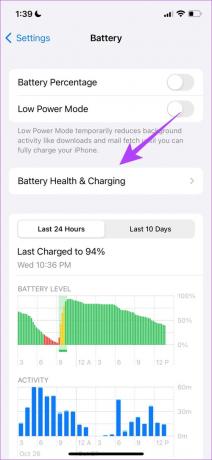

6. No cargue el iPhone desde una computadora portátil
Entendemos la conveniencia de cargar su iPhone usando su computadora portátil. Sin embargo, es casi seguro que su toma de corriente hará un mejor trabajo al proporcionar una salida de energía para una buena velocidad de carga en su iPhone. Por lo tanto, absténgase de cargar su iPhone desde una computadora portátil.

Además, si tiene puertos USB-A o USB-C envejecidos o dañados en su computadora portátil, esa también puede ser una razón por la cual su iPhone se está cargando lentamente.
7. Use un cargador inalámbrico compatible
El uso de un cargador inalámbrico en un iPhone es una buena alternativa al cargador con cable que suministra energía desde el cable lightning. Si tiene un iPhone 12 y más reciente, su dispositivo admite MagSafe y puede usar un adaptador de corriente de 20 vatios para cargar su iPhone rápidamente. Sin embargo, la potencia se limitará a 15 vatios solamente.
Si usa cualquier otro cargador Qi, su iPhone se cargará con una fuente de alimentación de 7,5 vatios, que es más lenta que MagSafe, pero un poco más rápida que el adaptador de pared de 5 vatios. Además, tenga en cuenta que la carga inalámbrica solo es compatible si está utilizando un iPhone 8 o posterior.
8. Reemplace el cargador de iPhone
Si está utilizando un adaptador de corriente y un cable Lightning que es viejo y está visiblemente dañado, es hora de cambiar. Nos enorgullecemos de cuánto tiempo usamos una pieza de tecnología sin reemplazarla, pero puede hacer más daño que bien, especialmente cuando se trata de cargadores.

Es posible que ni siquiera note daños visibles en el cargador de su iPhone, pero si tiene la edad suficiente y lo ha estado usando durante años y nota que está afectando sus velocidades de carga, probablemente sea un buen momento para reemplazar el mismo.
9. Espere a que el iPhone se enfríe
Con iOS 16, Apple lanzó una función que lo alertaría y pondría cargando en espera si su iPhone se está calentando mientras se carga. Si bien esto debería suceder idealmente cada vez que su dispositivo se calienta durante la carga, si no es así, puede desconectar manualmente el cargador y esperar a que el iPhone se enfríe. Una vez que se haya enfriado, notarás una mejora en la velocidad de carga de tu iPhone.
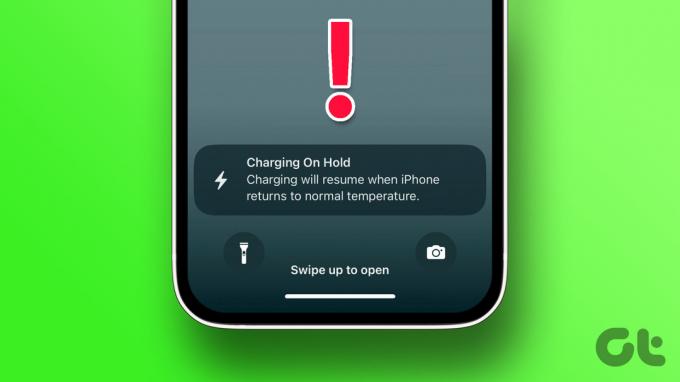
10. Restablecer iPhone
Si ninguno de los métodos anteriores funciona para ayudarlo a mejorar la velocidad de carga en su iPhone, puede intentar restablecerlo. Esto significa que toda su ubicación, diseño de la pantalla de inicio, la configuración de privacidad y más volverán a sus valores predeterminados. Aquí está cómo hacerlo.
Paso 1: Abra la aplicación Configuración.
Paso 2: Toca General.


Paso 3: Toque en 'Transferir o Restablecer iPhone'.
Etapa 4: Toca Restablecer.


Paso 5: Ahora, toque 'Restablecer todas las configuraciones' para restablecer su iPhone o iPad.

11. Comprobar el estado de la batería
Apple introdujo una función de salud de la batería para estar atento a cómo se degrada la batería con el tiempo. Sin embargo, esto generó cierta ansiedad entre las personas cuando el estado de la batería comenzó a caer por debajo del 100 %. Pero las baterías se degradan con el tiempo y no hay nada que puedas hacer al respecto.
Así es como puede verificar su Estado de la batería del iPhone.
Paso 1: Abra la aplicación Configuración.
Paso 2: Toca Batería.


Paso 3: Toca 'Estado y carga de la batería'. Ahora podrá comprobar el estado de su batería.
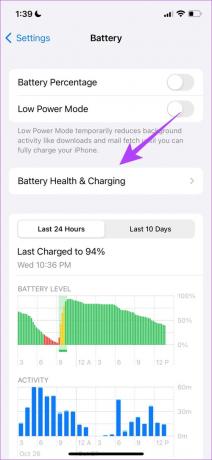

Habiendo dicho eso, si nota una caída constante o drástica en el estado de la batería durante un período corto, puede consultar nuestra guía en mantener la salud de la batería de su iPhone o póngase en contacto con el servicio de atención al cliente de Apple. Además, si cae por debajo del 70 por ciento, es hora de reemplazar la batería.
Eso es todo lo que necesita saber sobre cómo reparar un iPhone que se está cargando lentamente. Si tienes más dudas, consulta la sección de preguntas frecuentes.
Preguntas frecuentes sobre la carga lenta del iPhone
Siempre que utilice accesorios originales y funcionales, la carga lenta no es necesariamente mala para su iPhone.
Si usa un iPhone 8 o más nuevo, obtendrá una velocidad de carga mejorada al usar un cargador de 20W. Sin embargo, tampoco tendrá ningún problema si usa el cargador de 5W.
El iPhone admite la carga de hasta 20 W con un adaptador de corriente certificado.
Carga tu iPhone rápidamente
Esperamos que este artículo te haya ayudado a mejorar la velocidad de carga de tu iPhone. Dado que los teléfonos Android admiten carga rápida de velocidades de hasta 80 W, deseamos que el iPhone aumente las velocidades de carga rápida en los iPhone para que podamos llegar a 0-100 en un santiamén.
Última actualización el 13 de abril de 2023
El artículo anterior puede contener enlaces de afiliados que ayudan a respaldar a Guiding Tech. Sin embargo, no afecta nuestra integridad editorial. El contenido sigue siendo imparcial y auténtico.



